O que há de novo no SOLIDWORKS Visualize 2021
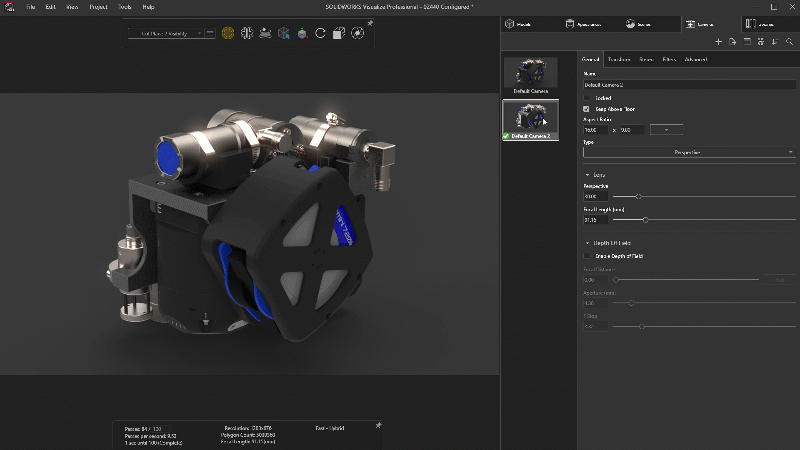
SOLIDWORKS Visualize continua lançando melhorias que aumentam sua capacidade de uso, desempenho e qualidade de saída, e o Visualize 2021 não é exceção.
Suporte de configuração do SOLIDWORKS CAD
O Visualize 2021 fornece integração mais estreita com SOLIDWORKS CAD, oferecendo suporte total para configurações de peças e montagens. Se você estiver ansioso para testar isso, certifique-se de habilitar a opção adicionar marca de dados de exibição para disponibilizar as configurações após o processo de importação. Gerenciar quais configurações são carregadas no projeto visualizar por meio desta opção é uma boa maneira de manter o desempenho ideal durante a importação.

Figura 2 – Configuração de suporte e alojamento

Seleção de peça e aparência
Visualize 2021 agora oferece um método mais rápido e direto para passar dos modos de seleção de peça para aparência. Enquanto estiver ativo no modo de seleção de PEÇA – que para a maioria de nós usando Visualize 2021 será o nosso modo de seleção go-to – um único clique selecionará a peça, e um clique duplo irá capturar a aparência da peça (ver Figura 3). Esse aprimoramento sutil, mas poderoso, com certeza acelerará seus fluxos de trabalho ao configurar projetos de renderização de imagem estática e animação.
Figura 3 – Selecione e agarre a aparência da peça

Planos de corte tampados
Planos de corte cobertos (ou vistas de seção) são uma ótima maneira de mostrar projetos internos e complexidade em suas renderizações de peças e montagens. Com o Visualize 2021, os planos de corte de seção têm alguns aprimoramentos que os tornam ainda mais poderosos do que antes, introduzindo seções cobertas e opções de cores. Eles são encontrados nas opções após a seção limitada ter sido criada (consulte a Figura 4).
Figura 4 – Planos de corte tampados

Dica profissional: se você encontrar superfícies que parecem estar vazando umas das outras, tente aplicar uma pequena escala às partes que compartilham faces coincidentes. Esta é uma solução rápida para permitir que o Visualize saiba qual superfície está na parte superior / inferior uma da outra e renderize apropriadamente.
Efeito de filtro Toon
Renderizar é sinônimo de fotorrealismo, mas nem sempre é necessário para a comunicação do produto, especialmente no início do processo de design. Visualize 2021 oferece um novo filtro de câmera Toon disponível no Visualize professional. Com uma câmera existente selecionada ou uma nova câmera criada, a opção Ativar Toon está disponível na guia Filtros. Existem algumas opções predefinidas para brincar, mas o Filtro Toon oferece personalização total das cores das linhas e estilos de sombreamento. Esta PODE ser uma das melhorias MAIS LEGAIS para 2021.
Figura 5 – Opção de filtro Toon
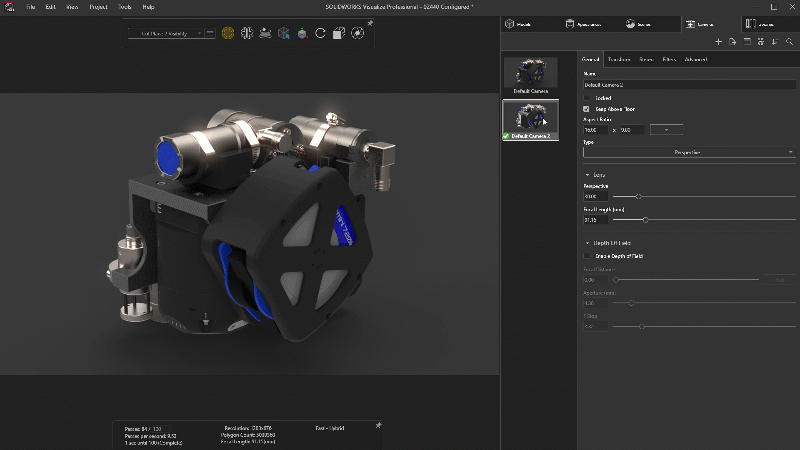
DICAS PRO: Use o estilo Toon Shaded “sombreado” e as opções Toon Detail para obter excelentes renderizações conceituais! Outra dica é criar duplicatas de câmeras e habilitar esta opção. Ao enfileirar todas as câmeras, uma renderização padrão junto com uma renderização toon será adicionada à fila Visualizar.
Mapas de deslocamento
As versões anteriores do SOLIDWORKS Visualize permitiam que você aplicasse mapas de deslocamento, que fornecem texturas 3D aos modelos CAD. Essas superfícies costumam ser ignoradas no processo de modelagem porque podem adicionar complexidade desnecessária, como aço revestido com piso, operações de recartilhamento e texturas impressas em 3D, para citar alguns.
Os mapas de deslocamento são baseados em imagens em tons de cinza para informar ao software quanto empurrar / puxar a superfície e onde; é semelhante a como um mapa de topologia (Figura 6) ilustra contornos de elevação em um mapa 2D. Uma novidade no Visualize 2021 é a capacidade de controlar a densidade de como esses mapas de deslocamento (Figura 7) são calculados, essencialmente dando ao usuário a capacidade de alterar a densidade das linhas de topologia em nossa analogia de mapa.
Figura 6 – Mapa de topologia

Figura 7 – Mapa de deslocamento

Posts recentes
- Além do CAD para aceleração de design
- Revolucionando a automação de drones com DBOX e 3DEXPERIENCE SOLIDWORKS
- Como escolher o melhor software CAM para marcenaria
- Descubra as novidades do 3D Motion Creator R2024x FD02!
- Dentium simplifica o design e desenvolvimento integrando SOLIDWORKS e 3DEXPERIENCE Works